CSS 네비게이션 바(navigation bar) 링크, 수직, 수평
내비게이션 바(navigation bar)
사용자가 웹 사이트에서 가장 많이 클릭하는 영역 중 하나가 바로 내비게이션 바입니다.
내비게이션 바(navigation bar)는 우리가 흔히 사용하는 웹 사이트의 메뉴를 의미합니다.
HTML 요소만으로 만든 단순한 메뉴에 CSS를 이용하면, 보기에도 이쁘고 쓰기도 편리한 메뉴로 손쉽게 바꿀 수 있습니다.
링크를 사용한 리스트 메뉴
내비게이션 바 중에서도 가장 기본적인 것이 바로 링크(link)를 사용한 리스트 메뉴입니다.
HTML에서 링크는 <a>태그로 표현합니다.
다음 예제는 링크를 사용하여 구현한 간단한 메뉴 예제입니다.
<!DOCTYPE html>
<html lang="ko">
<head>
<meta charset="UTF-8">
<title>CSS Navigation bar</title>
<style>
ul {
list-style-type: none;
margin: 0;
padding: 0;
}
</style>
</head>
<body>
<h1>링크를 사용한 리스트 메뉴</h1>
<ul>
<li><a href="www.naver.com">네이버</a></li>
<li><a href="www.daum.net">다음</a></li>
<li><a href="www.nate.com">네이트</a></li>
<li><a href="www.google.com">구글</a></li>
</ul>
</body>
</html>
수직 내비게이션 바
링크를 사용한 리스트 메뉴에 display 속성값을 block으로 설정하면, 간단히 수직 내비게이션 바를 만들 수 있습니다.
<!DOCTYPE html>
<html lang="ko">
<head>
<meta charset="UTF-8">
<title>CSS Navigation bar</title>
<style>
ul {
background-color: #FFDAB9;
width: 150px;
list-style-type: none;
margin: 0;
padding: 0;
}
li a {
display: block;
color: #000000;
padding: 8px;
text-decoration: none;
font-weight: bold;
}
li a:hover {
background-color: #CD853F;
color: white;
}
</style>
</head>
<body>
<h1>수직 내비게이션 바</h1>
<ul>
<li><a href="/index.php">Home</a></li>
<li><a href="/html/intro">HTML</a></li>
<li><a href="/css/intro">CSS</a></li>
<li><a href="/javascript/intro">자바스크립트</a></li>
</ul>
</body>
</html>
위의 예제에서 인라인 요소인 <a>요소의 display 속성값을 블록(block)으로 변경하면, 메뉴의 어느 곳을 클릭하더라도 바로 연결된 페이지로 넘어가게 설정됩니다.
클래스(class)를 이용하면 내비게이션 바에서 현재 메뉴의 위치도 표현할 수 있습니다.
<style>
li a.current { background-color: #FF6347; color: white; }
li a:hover:not(.current) { background-color: #CD853F; color: white; }
</style><!DOCTYPE html>
<html lang="ko">
<head>
<meta charset="UTF-8">
<title>CSS Navigation bar</title>
<style>
ul {
background-color: #FFDAB9;
width: 150px;
list-style-type: none;
margin: 0;
padding: 0;
}
li a {
display: block;
color: #000000;
padding: 8px;
text-align: center;
text-decoration: none;
font-weight: bold;
}
li a.current { <!-- 현재 메뉴 위치표시 -->
background-color: #FF6347;
color: white;
}
li a:hover:not(.current) {
background-color: #CD853F;
color: white;
}
</style>
</head>
<body>
<h1>현재 메뉴의 위치 표시</h1>
<ul>
<li><a href="/index.php">Home</a></li>
<li><a class="current" href="/html/intro">HTML</a></li> <!-- 현재 메뉴 위치표시 -->
<li><a href="/css/intro">CSS</a></li>
<li><a href="/javascript/intro">자바스크립트</a></li>
</ul>
</body>
</html>
border 속성을 이용하면 내비게이션 바에 경계선을 표현할 수 있습니다.
<style>
li { border-bottom: solid 1px black; }
li:last-child { border-bottom: none; }
</style><!DOCTYPE html>
<html lang="ko">
<head>
<meta charset="UTF-8">
<title>CSS Navigation bar</title>
<style>
ul {
background-color: #FFDAB9;
width: 150px;
list-style-type: none;
margin: 0;
padding: 0;
border: solid 1px black;
}
li { border-bottom: solid 1px black; }
li:last-child { border-bottom: none; }
li a {
display: block;
color: #000000;
padding: 8px;
text-align: center;
text-decoration: none;
font-weight: bold;
}
li a.current {
background-color: #FF6347;
color: white;
}
li a:hover:not(.current) {
background-color: #CD853F;
color: white;
}
</style>
</head>
<body>
<h1>메뉴 간 경계선 표현</h1>
<ul>
<li><a href="/index.php">Home</a></li>
<li><a class="current" href="/html/intro">HTML</a></li>
<li><a href="/css/intro">CSS</a></li>
<li><a href="/javascript/intro">자바스크립트</a></li>
</ul>
</body>
</html>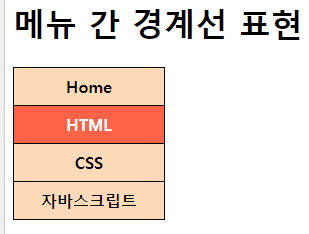
수평 내비게이션 바
수평 내비게이션 바는 다음과 같은 속성을 이용해 만들 수 있습니다.
- display 속성의 inline 속성값을 이용한 방법
- floating 속성을 이용한 방법
1. display 속성의 inline 속성값을 이용한 방법
링크를 사용한 리스트 메뉴에서 <li>요소의 display 속성값을 inline으로 설정합니다.
그러면 블록 요소였던 <li>요소가 인라인 요소의 성질을 갖도록 변경됩니다.
인라인 요소로 변경된 <li>요소는 너비가 자신의 내용만큼만을 차지하도록 변경됩니다.
따라서 모든 <li>요소가 수평으로 늘어서게 되며, 이것을 이용하여 수평 내비게이션 바를 만들게 됩니다.
<style>
li { display: inline; }
</style><!DOCTYPE html>
<html lang="ko">
<head>
<meta charset="UTF-8">
<title>CSS Navigation bar</title>
<style>
ul {
list-style-type: none;
margin: 0;
padding: 0;
}
li { display: inline; }
</style>
</head>
<body>
<h1>display 속성을 이용한 수평 내비게이션 바</h1>
<ul>
<li><a href="/index.php">Home</a></li>
<li><a href="/html/intro">HTML</a></li>
<li><a href="/css/intro">CSS</a></li>
<li><a href="/bbs/login.php">로그인</a></li>
<li><a href="/bbs/register_form.php">회원가입</a></li>
</ul>
</body>
</html>
2. floating 속성을 이용한 방법
링크를 사용한 리스트 메뉴의 <li>요소에 float 속성을 설정합니다.
이때 float 속성값을 left로 설정하면, 모든 메뉴가 왼쪽으로 정렬됩니다.
또한, float 속성값을 right로 설정하면, 모든 메뉴가 오른쪽으로 정렬됩니다.
<style>
li { float: left; }
li a { display: block; background-color: #FFDAB9; padding: 8px; }
</style><!DOCTYPE html>
<html lang="ko">
<head>
<meta charset="UTF-8">
<title>CSS Navigation bar</title>
<style>
ul {
list-style-type: none;
margin: 0;
padding: 0;
}
li { float: left; }
li a {
display: block;
background-color: #FFDAB9;
padding: 8px;
}
</style>
</head>
<body>
<h1>floating 속성을 이용한 수평 내비게이션 바</h1>
<ul>
<li><a href="/index.php">Home</a></li>
<li><a href="/html/intro">HTML</a></li>
<li><a href="/css/intro">CSS</a></li>
<li><a href="/bbs/login.php">로그인</a></li>
<li><a href="/bbs/register_form.php">회원가입</a></li>
</ul>
</body>
</html>
CSS를 이용하면 수평 내비게이션 바에 여러 가지 스타일을 설정할 수 있습니다.
<!DOCTYPE html>
<html lang="ko">
<head>
<meta charset="UTF-8">
<title>CSS Navigation bar</title>
<style>
ul {
background-color: #FFDAB9;
list-style-type: none;
margin: 0;
padding: 0;
overflow: hidden;
}
li { float: left; }
li a {
display: block;
background-color: #FFDAB9;
color: #000000;
padding: 8px;
text-decoration: none;
text-align: center;
font-weight: bold;
}
li a:hover {
background-color: #CD853F;
color: white;
}
</style>
</head>
<body>
<h1>수평 내비게이션 바</h1>
<ul>
<li><a href="/index.php">Home</a></li>
<li><a href="/html/intro">HTML</a></li>
<li><a href="/css/intro">CSS</a></li>
<li><a href="/bbs/login.php">로그인</a></li>
<li><a href="/bbs/register_form.php">회원가입</a></li>
</ul>
</body>
</html>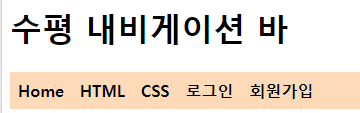
클래스(class)를 이용하면 내비게이션 바에서 현재 메뉴의 위치도 표현할 수 있습니다.
위의 예제에서는 :not 선택자를 이용하여 현재 메뉴를 나타내는 current 클래스와 그 외의 메뉴의 배경색을 구분하고 있습니다.
border 속성을 이용하면 내비게이션 바에 경계선을 표현할 수 있습니다.
<!DOCTYPE html>
<html lang="ko">
<head>
<meta charset="UTF-8">
<title>CSS Navigation bar</title>
<style>
ul {
background-color: #FFDAB9;
list-style-type: none;
margin: 0;
padding: 0;
overflow: hidden;
}
li { float: left; }
li a {
display: block;
background-color: #FFDAB9;
color: #000000;
padding: 8px;
text-decoration: none;
text-align: center;
font-weight: bold;
}
li a.current {
background-color: #FF6347;
color: white;
}
li a:hover:not(.current) {
background-color: #CD853F;
color: white;
}
</style>
</head>
<body>
<h1>오른쪽 메뉴 설정</h1>
<ul>
<li><a href="/index.php">Home</a></li>
<li><a href="/html/intro">HTML</a></li>
<li><a class="current" href="/css/intro">CSS</a></li>
<ul style="float:left; list-style-type:none;">
<li><a href="/bbs/login.php">로그인</a></li>
<li><a href="/bbs/register_form.php">회원가입</a></li>
</ul>
</ul>
</body>
</html>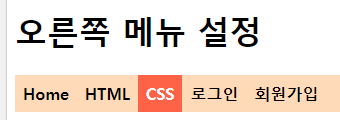
드롭다운 매뉴 설정은 다음 페이지에서 확인 가능합니다.
[CSS] 11. 드롭다운(dropdown) 매뉴 설정
드롭다운 드롭다운(dropdown) 효과 해당 요소에 마우스를 올려서 다른 요소나 텍스트가 나타나게 하는 효과를 드롭다운(dropdown) 효과라고 합니다. CSS를 이용하면 이러한 드롭다운 효과를 간단히 설정할 수 있습..
yjshin.tistory.com
'IT > Web' 카테고리의 다른 글
| CSS 툴팁(tooltip) 효과 (0) | 2020.03.20 |
|---|---|
| CSS 드롭다운(dropdown) 매뉴 설정 (0) | 2020.03.20 |
| CSS 선택자 (2) (0) | 2020.03.19 |
| CSS 선택자 (1) (0) | 2020.02.24 |
| CSS 위치 속성 - Float(플로트), align(정렬) (0) | 2020.02.20 |




댓글